Dropbox无法在Win11系统上同步怎么办? Dropbox无法同步的多种处理方法
Dropbox 是一种流行的云存储服务,世界各地的众多用户都在使用它。它类似于 Google Drive 和 Microsoft OneDrive,但它提供了自己的功能。
您可以从任何计算机或智能手机访问您的文件,甚至与您的朋友分享。
该服务有很多提供。它享有盛誉,而且随着岁月的流逝,它只会越来越好。它的最佳功能之一是所有设备之间的自动同步。
这意味着您可以从任何设备访问您的文件,因为它们会自动保存到云端。
唯一的缺点是 Dropbox 只免费提供 2GB 的存储空间。您可以通过订阅每月付款计划来增加存储空间并解锁更多高级功能。
它一直是文件共享和云存储的出色提供商。但是,该软件有时会出现问题,导致设备之间的同步出现问题,甚至导致您的计算机崩溃。
这些错误通常可以通过更新快速修复,但如果您遇到无法在 Windows 11 上同步等问题,请不要担心 – 我们已经为您提供了保障。
为什么我的 Dropbox 不同步?
Dropbox 无法同步的原因可能有多种。如果您更新了文件,但更改未显示在您的其他设备上,则可能是您的互联网连接中断或 Dropbox 服务器存在问题。

其他可能的原因可能是:
- 任何特定文件夹中的文件太多– 要解决此问题,您可以使用选择性同步,它允许您选择特定文件夹和文件,以便仅将您想要的内容下载到硬盘驱动器。
- 您的文件/文件夹太大– 可以同步的文件的最大大小为 20GB。如果您有多个文件占用大量空间,请考虑将旧版本的文件移动到存档文件夹中。如果需要,您还可以使用更多空间升级您的计划。
- 您的防火墙或防病毒软件阻止了 Dropbox – 如果您怀疑防火墙或防病毒软件错误地阻止了 Dropbox,那么最好的选择是尝试为 Dropbox 添加一个例外。在大多数情况下,这应该可以解决问题。您也可以尝试暂时禁用该软件,看看是否可以连接到 Dropbox。
- 您的 Internet 连接被中断– 如果您仍然无法同步,请尝试使用以太网电缆直接连接到您的调制解调器或路由器。如果 Dropbox 在此配置下工作,那么您的无线路由器上的设置可能会阻止 Dropbox。尝试调整路由器上的设置以允许访问 Dropbox。
- 您使用的是过时版本的应用程序– 使用过时版本可能会导致 Dropbox 发生冲突。您的某些文件未同步,因为您的版本已过时。更新到最新版本应该可以解决问题。
- 您的文件类型不被接受——只要您的 Dropbox 文件夹中的文件发生更改,Dropbox 就会同步。如果您将新文件放入 Dropbox 文件夹但没有任何反应,请验证它是否是无法同步的文件类型。请注意将文件命名为特殊字符的方式也可能会阻止同步。
此外,请检查该文件是否正在被另一个程序使用或具有锁定的权限。如果这些都不是真的,那么是时候进行一些更高级的故障排除了!
如果我的 Dropbox 没有同步,我该怎么办?
一.添加Dropbox作为防火墙设置的例外
1. 同时按Windows+I键打开设置。

2. 在搜索框中键入防火墙以查找防火墙和网络保护,然后单击打开。

3. 向下滚动并选择允许应用程序通过防火墙。

4. 在弹出的对话框中,选中Dropbox 选项,然后按OK。

5. 再次尝试同步。
二.进行硬链接修复
1. 单击系统托盘中的Dropbox 图标。

2. 单击您的个人资料图片并选择您的首选项。

3. 在“帐户”部分下,按Alt+H键,然后点击“修复硬链接”选项。

4. 现在尝试再次同步。
三.运行一系列命令
1. 关闭 PC 上的所有 Dropbox 进程。
2. 按Windows键,在搜索栏中输入CMD ,然后点击以管理员身份运行。

3. 输入以下命令提示符并Enter在每个命令提示符后按:icacls "%HOMEPATH%\Dropbox" /grant "%USERNAME%":(F)/Ticacls "%HOMEPATH%\Dropbox" /grant "%USERNAME%":(F)/Ticacls "%APPDATA%\Dropbox" /grant "%USERNAME%":(F)/T

4. 再次打开 Dropbox 并尝试同步。
四. 网络连接故障排除
1. 同时按Windows+I键打开设置。

2. 在搜索框中键入查找并修复网络问题,然后单击打开。

3. 在对话框中点击高级。

4. 选择自动应用修复 选项,然后单击下一步。

5. 等待检测到问题并继续修复任何发现的问题。

6. 再次尝试同步。
以上就是Dropbox无法同步的多种处理方法,希望大家喜欢,请继续关注脚本之家。
相关推荐:
Win11扩展卷是灰色的怎么办? Win11扩展卷灰色不能选的解决办法
win11桌面软件图标很模糊怎么办? win11应用图标不清晰的解决办法
Win11任务栏日期时间显示不全怎么办? Win11任务栏变小的解决办法
相关文章
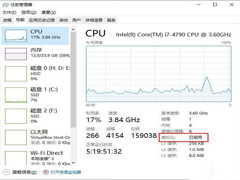
Win11安卓子系统ip地址不可用怎么办? Win11安卓子系统不显示ip解决方
Win11安卓子系统ip地址不可用怎么办? 本文就为大家带来了Win11安卓子系统不显示ip解决方法汇总,需要的朋友一起看看吧2022-03-08
升级Win11任务栏不见了怎么办? Win11下面的任务栏没了三种解决方法
Win11下面的任务栏没了怎么办呢?本文就为大家带来了升级Win11任务栏不见了三种解决方法,需要的朋友一起看看吧2022-03-08
Win11用户账户控制经常弹出怎么办?Win11用户账户控制经常弹出的解决方
Win11用户账户控制经常弹出怎么办?本文就为大家带来了Win11用户账户控制经常弹出的解决方法,需要的朋友一起看看吧2022-03-08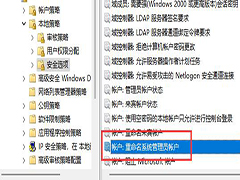
Win11用户名无法更改怎么办 Win11用户名无法更改的解决方法
最近一些升级到Win11系统的小伙伴说自己的电脑出现了无法更改用户名的情况,那么碰到这种问题应该怎么办呢?一起来了解一下吧2022-03-08 win11通知中心不见了怎么办?本文给大家分享win11消息通知打开教程2022-03-07
win11通知中心不见了怎么办?本文给大家分享win11消息通知打开教程2022-03-07
win11系统无法正常安装cad怎么办? Win11安装CAD错误中断解决办法
win11系统无法正常安装cad怎么办?win11系统中想要安装cad软件,总是安装失败,或者是安装错误,这是什么原因呢?下面我们就来看看Win11安装CAD错误中断解决办法2022-03-07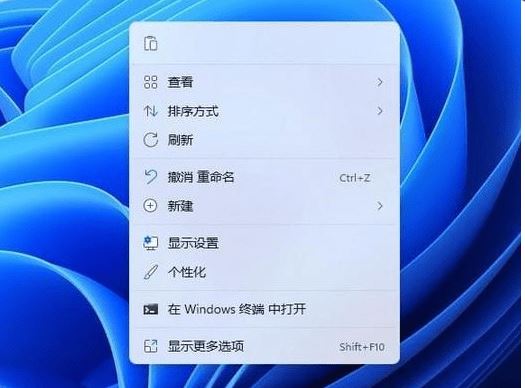
win11右键菜单用不习惯怎么办 win11右键菜单显示样式恢复至win10教程
win11右键菜单用不习惯怎么办?下面小编带来win11右键菜单设置原来的模样方法2022-03-05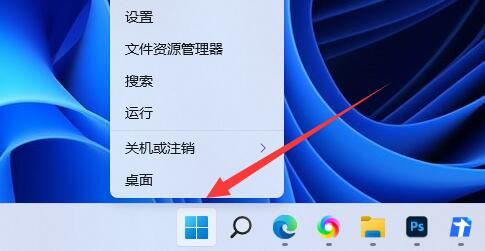
win11系统蓝屏报错代码critical process died怎么办?
win11系统蓝屏报错代码critical process died怎么办?本文带来了几种解决办法,希望对大家有所帮助2022-03-05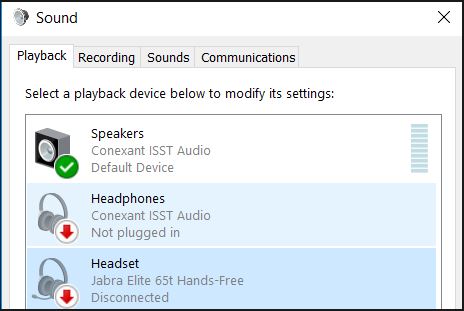 Win11系统的蓝牙耳机总是频繁断开连接怎么办?下面脚本之家之家小编给大家详细介绍Win11系统的蓝牙耳机总是频繁断开连接的修复教程,希望大家喜欢2022-03-04
Win11系统的蓝牙耳机总是频繁断开连接怎么办?下面脚本之家之家小编给大家详细介绍Win11系统的蓝牙耳机总是频繁断开连接的修复教程,希望大家喜欢2022-03-04
Win11无法识别DS4手柄怎么办? Win11无法连接使用DS4手柄的解决办法
Win11无法识别DS4手柄怎么办?一般我们玩游戏都会连接手柄,但是win11没办法连接sd4手柄,该怎么办呢?下面我们就来看看Win11无法连接使用DS4手柄的解决办法2022-03-04


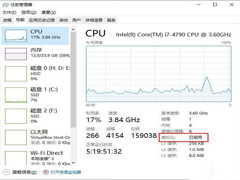


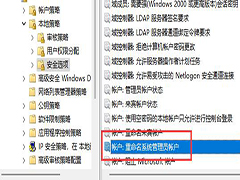

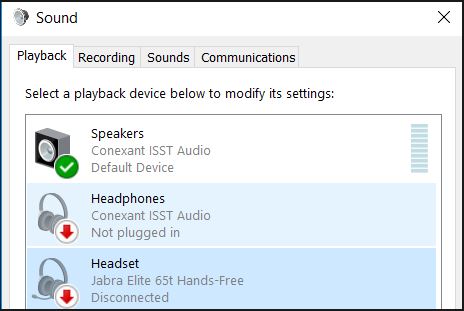

最新评论